Um ein Accelerando oder Ritardando einzufügen, stellen Sie sicher, dass NtEd im Einfüge-Mode ist (siehe Die 3 Modi). Wählen Sie:
→
oder:
→
Klicken Sie mit der linken Maustaste die Position an, an der das Accelerando oder Ritardando erscheinen soll:
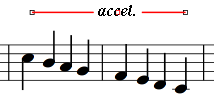
Wie Sie sehen können, hat das Accelerando (Ritardando) 3 Kontrollpunkte. Durch Anklicken und Schieben dieser Kontrollpunkte können Sie die Position und den Wirkungsbreich bestimmen:
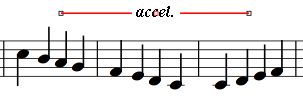
Tip
Wenn Sie ein Accelerando oder Ritardando erzeugen wollen, dessen Wirkungsbereich mehrere Notenzeilen umfasst, so bewegen Sie zunächst den Start- oder Endpunkt in senkrechter Richtung, auch dann , wenn der Kontrollpunkt nicht sofort dem Mauscursor folgt!
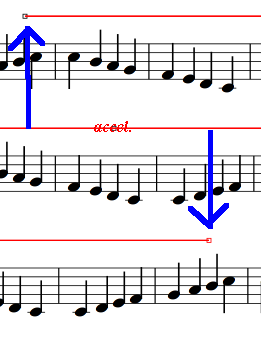
Beachten Sie! Der mittlere Kontrollpunkt bestimmt die Position des Zeichens. Der linke und rechte Kontrollpunkt bestimmt die Ausdehnung des Wirkungsbereiches! Der Wirkungsbereich ist nicht sichtbar, wenn das Zeichen nicht ausgewählt wurde.
Obwohl die Accelerando-(Ritardando-)-Kontrollpunkte frei beweglich erscheinen, sind sie stets einem Symbol zugeordnet. Dieses Symbol wird durch eine dünne hellblaue Linie angezeigt:
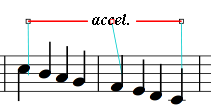
Das hat Konsequenzen:
NtEd versucht den relativen Abstand des Accelerando-(Ritardando-) Kontrollpunktes zu dem Symbol, zu dem er zugeordnet wurde zu erhalten;
NtEd löscht das Accelerando(Ritardando), wenn das Symbol, dem der Kontrollpunkt zugeordnet wurde gelöscht wird;
NtEd beeinflusst die MIDI-Wiedergabe;
Um die Position des Zeichens oder den Wirkungsbereich zu modifizieren, stellen Sie sicher, dass NtEd im Editier-Mode ist (siehe Die 3 Modi). Klicken Sie das Zeichen mit der linken Maustaste an! Die 3 Kontrollpunkte erscheinen erneut:
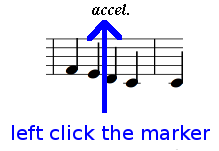
Dadurch können Sie die Position des Zeichens und den Wirkungsbereich wieder durch Ziehen der 3 Kontrollpunkte ändern.
Um das MIDI-Verhalten des Accelerandos(Ritardandos) zu bestimmen, stellen Sie sicher, dass NtEd im Editier-Modus ist (siehe Die 3 Modi). Wählen Sie das Zeichen mit der rechten Maustaste an! Der Tempodialog erscheint
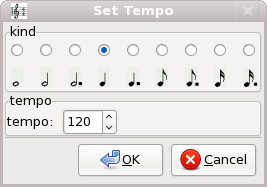
Bestimmen Sie die MIDI-Tempo-Differenz des Accelerandos(Ritardandos) und drücken Sie auf OK!
Um ein Accelerando oder Ritardando zu entfernen, stellen Sie sicher, dass NtEd im Editier-Mode ist (siehe Die 3 Modi). Noch 'mal: Sie können diesen Mode temporär durch Drücken der Taste Strg erreichen. Klicken Sie das Zeichen mit der linken Maustaste an! Das Zeichen erscheint in rot. Drücken Sie die Taste Rück und das Accelerato(Ritardando)wird gelöscht.